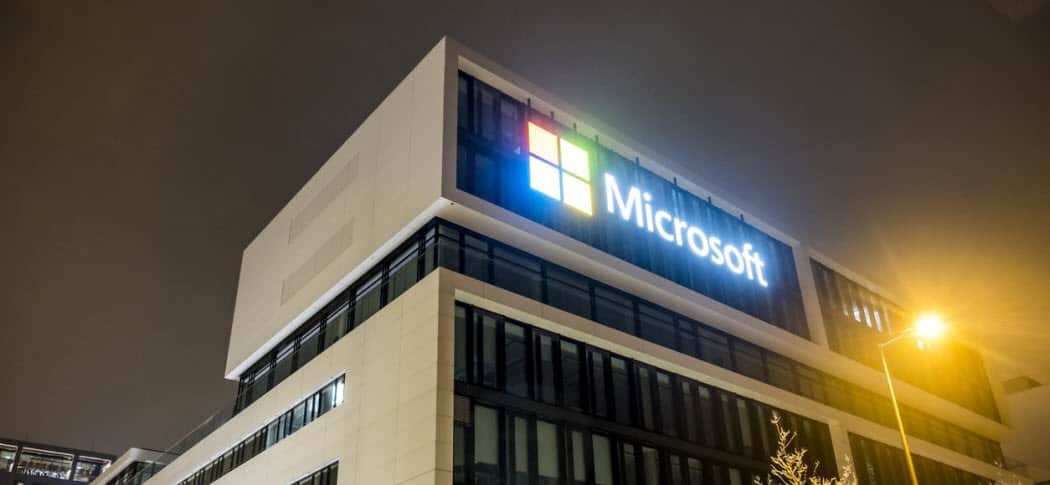טיפים לתיקון התקנת Windows 10 שבורה
מיקרוסופט Windows 10 / / March 18, 2020
אז שדרגת סוף סוף ל- Windows 10, רק כדי לגלות שההתקנה שלך פגומה. להלן כמה הצעות כדי לגרום לך להתגלגל ופורה שוב.
אז שדרגת סוף סוף ל- Windows 10, רק כדי לגלות שההתקנה שלך פגומה. תפריט 'התחל' אינו פועל, אפליקציות לא נפתחות או מתרסקות ומגוון של הודעות שגיאה צצות על המסך. זה הופך להיות סוגיה נפוצה עבור משתמשים רבים. תהליך השדרוג, במיוחד בהתקנות ישנות הנו הליך מורכב. יישומים מיושנים או מנהלי התקנים שאינם תואמים יכולים להיות גורם תורם, והתוצאה היא התקנה לא יציבה. לפני שתוציא את המסלול הקל אל גלגל לאחורהנה כמה דברים שתוכל לנסות לתקן את התקנת Windows 10 השבורה שלך.
תקן התקנה של Windows 10 שבורה
יישומים שאינם תואמים הם סיבה נפוצה לכך שהתקנות של Windows 10 עלולות להישבר לאחר השדרוג. משתמשים דיווחו כי אינם מסוגלים לפתוח את תפריט 'התחל', או שהשולחן העבודה יתבהב, כלי אנטי-וירוס ידועים לשמצה. אתה יכול לנסות להסיר את ההתקנה שלהם, ואז להתקין מחדש גרסה תואמת או לעבור ל- Windows Defender המובנה.
אם תפריט התחל אינו נגיש לאחר השדרוג, לחץ על מקש חלונות + X לחץ על תוכניות ותכונות, בחר בכלי השירות האנטי-וירוס הבלתי תואם שלך ואז הסר אותו. אתה יכול גם לפתוח את הפקודה הפעלה, לחץ על
אם שולחן העבודה של Windows לא מצליח לטעון כלל, יתכן שיש בעיה מורכבת עוד יותר כמו מנהל התקן תואם. יישומים ומנהלי התקנים כגון ICloud של אפל ושמע IDT יכול גם למנוע טעינת שולחן העבודה.
אתה יכול לבודד בעיות אלה על ידי הסרת ההתקנה שלהן ולאחר מכן להתקין את הגרסאות האחרונות. ללחוץ שליטה + Alt + Del במקלדת, לחץ על התנתק. לחץ על המסך בכניסה למסך הכניסה הסטה לחץ על מקש המקלדת, לחץ על לחצן ההפעלה ואז לחץ על הפעל מחדש. המשך לחיצה ממושכת על לחצן ההפעלה כאשר Windows 10 טוען את סביבת ההתאוששות. לחץ על פתרון בעיות> אפשרויות מתקדמות> הגדרות הפעלה> הפעלה מחדש. לחץ על מקש מספר 4 כדי לטעון מצב בטוח.
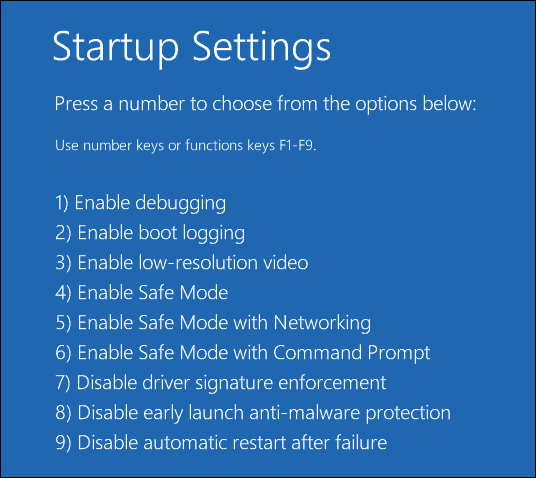
היכנס לחשבונך ואז המשך להסיר את ההתקנה של הדברים הבאים:
- אנטי-וירוס
- לוח הבקרה של Apple iCloud
- הצגת מנהלי התקנים - לחץ על מקש חלונות + X > מנהל מכשירים> הרחב את מתאמי התצוגה, לחץ באמצעות לחצן העכבר הימני על מתאם הצג שלך ולחץ על הסר התקנה.
- שמע IDT אם מותקן - ממנהל ההתקנים, הרחב את בקרי הקול, הווידיאו והמשחק, לחץ באמצעות לחצן העכבר הימני על IDT High Codec Audio Definition ואז לחץ על הסר התקנה.
בסיום, הפעל מחדש במצב רגיל, התקן אנטי-וירוס תואם או הפעל את Windows Defender המובנה. המשך לעדכון מנהלי התקנים עבור מנהל התקן לתצוגה ושמע שלך.
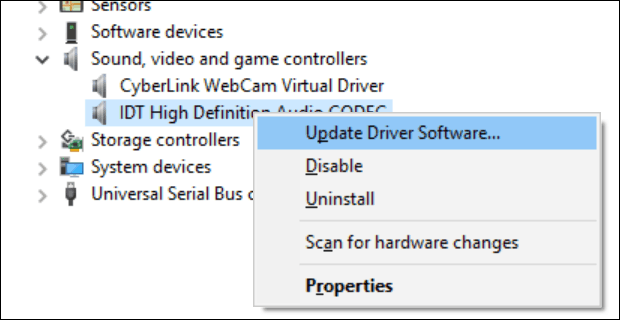
אם שולחן העבודה של Windows 10 נגיש, אך המערכת מתנהגת בצורה לא תקינה, יתכן וקבצי מערכת עלולים להיפגע. אתה יכול להשתמש ב- פריסת כלי שירות וניהול תמונה לתיקון קבצי מערכת פגומים ולקביעת מצב המחשב.
פרופיל משתמש פגום
בעיה נפוצה נוספת בה אתה עלול להיתקל לאחר השדרוג היא פרופיל משתמש פגום. כאשר זה קורה, Windows 10 יטען פרופיל זמני. בדרך כלל נוצרת פאניקה, אך לעיתים קרובות אין צורך לדאוג, הקבצים והיישומים שלך עדיין שם. לפעמים הפעלה מחדש מספר פעמים תפתור את הבעיה, או שתצטרך לעשות זאת צור חשבון משתמש חדש ואז העתק את הקבצים שלך. ניתן למצוא את חשבון המשתמש הפגום שלך תחת C: \ משתמשים. יתכן שתצטרך לקחת בעלות על התיקיה ואז לשחזר את הנתונים שלך.
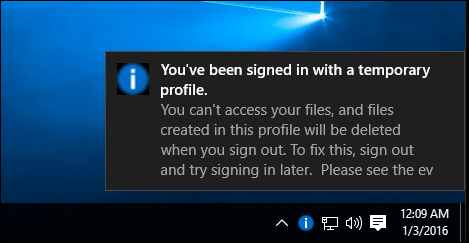
אם היישומים המודרניים שלך מסרבים להיפתח, ייתכן שתצטרך לעדכן אותם. הפעל את חנות Windows ואז בדוק אם קיימים עדכונים. למידע נוסף בנושא התקנה ועדכון של אפליקציות של חנות Windows. אם חנות Windows מסרבת לפתוח, הפעל את Windows Update ואז בודק אם יש עדכונים אחרונים. אם הבעיה נמשכת, נסה להריץ את פותר הבעיות של חנות Windows. ללחוץ מקש Windows + Q לאחר מכן סוג:פתרון תקלות ואז לחץ על Enter.
הקלד חנות חלונות בתיבת החיפוש ולחץ על התוצאה כדי להפעיל את פותר הבעיות. עקוב אחר ההוראות שעל המסך כדי לפתור את הבעיה.
קשורים: כיצד לאפס את הגדרות ברירת המחדל של מיקרוסופט
סביבת ההתאוששות של Windows 10 כוללת אפשרות לתיקון התחל, אשר ניתן להשתמש בה כדי לפתור בעיות עם הפעלה או התנהגות של Windows. אתה יכול לגשת אליו במספר דרכים, משולחן העבודה, לחץ על התחל> הגדרות> עדכון ואבטחה> שחזור, תחת הפעלה מתקדמת, לחץ על הפעל מחדש כעת.
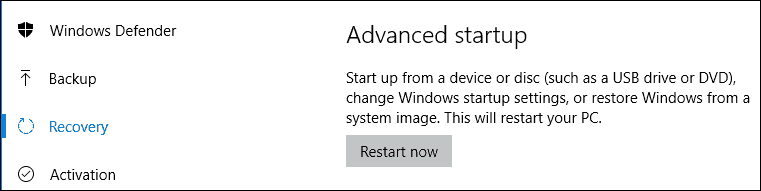
אם אינך מצליח לטעון את שולחן העבודה של Windows, במסך הכניסה, לחץ לחיצה ארוכה על מקש המשמרת במקלדת, לחץ על לחצן ההפעלה ואז לחץ על הפעל מחדש. המשך להחזיק את מקש Shift לחוץ בזמן ש- Windows 10 טוען את סביבת ההתאוששות.
לחץ על פתרון בעיות> אפשרויות מתקדמות> תיקון הפעלה
אם Windows לא נטען כלל, אתה יכול לנסות להשתמש במדיית ההתקנה שלך ב- Windows 10 כדי לגשת לסביבת השחזור. אתחול משלך Windows 10 מתקין מדיה DVD או USB, במסך התקן, לחץ על תתקן את המחשב שלך
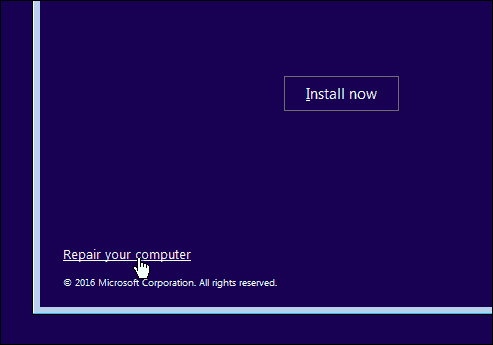
אם אתה יכול לגשת בהצלחה לסביבת השחזור, המתן בזמן ש- Windows טוען את מצב תיקון ההפעלה.
לחץ על שם החשבון שלך.
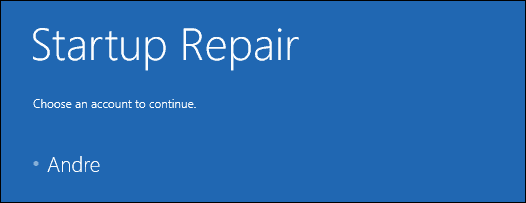
הכנס סיסמתך.
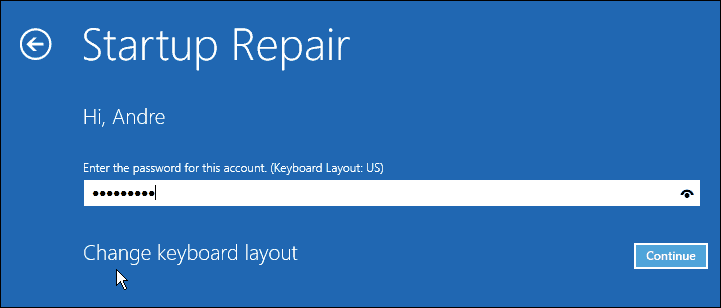
המתן בזמן ש- Windows 10 מנסה לתקן את הבעיה. בסיום, Windows יפעיל מחדש את המחשב.
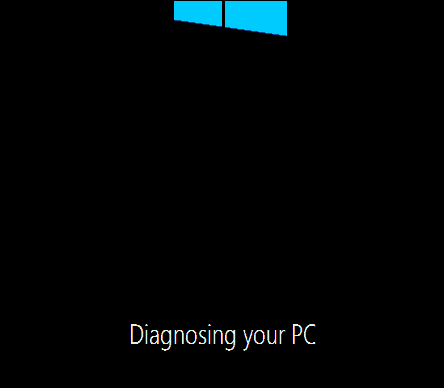
אם מיצית את כל האמור לעיל, ו- Windows 10 לא משפר את חוסר היציבות; ואז האפשרות הבאה שתרצה לנסות היא שדרוג תיקון. שדרוג תיקון מתקין מחדש את Windows 10 מבלי למחוק את היישומים והקבצים האישיים המותקנים שלך. התהליך ירענן קבצי מערכת שבורים.
- הורד את האחרון קובץ ISO 10 של חלונות 10.
- לחץ פעמיים על קובץ ISO להרכבה.
- התחל את ההתקנה, ואז עקוב אחר אשף המסך, בחר באפשרות שמור קבצים, אפליקציות והגדרות אישיות.
- לחץ על הבא כדי להתחיל בהתקנה.
ראיתי את הבעיה פותרת בעיות עם יישומים מודרניים שלא מופעלים, רכיבי Windows כמו מסגרת NET לא מתקין. עדכון יום השנה ל- Windows 10 מציע אפשרות לבצע התקנה חדשה ומסירה של תוכנות OEM ומנהלי התקנים ארוזים. אתה יכול להשתמש בזה כמפלט אחרון אם שדרוג התיקון לא עובד.